Майнкрафт, без сомнения, является одной из самых популярных видеоигр во всем мире. Игра привлекает людей всех возрастов и уровней навыков благодаря своему креативному подходу и неограниченным возможностям. Чтобы сделать свой игровой опыт еще более уникальным, вы можете научиться писать цветным текстом в чате.
Цветной текст в майнкрафте позволяет игрокам выделить свои сообщения, придать им эффектных цветов или добавить некоторую индивидуальность. Для этого нужно знать некоторые особенности команд, с помощью которых можно писать сообщения разными цветами.
Хотите узнать, как это делается? Продолжайте чтение, чтобы узнать все подробности о том, как писать цветным текстом в майнкрафте.
Руководство по написанию цветным цветом в Minecraft
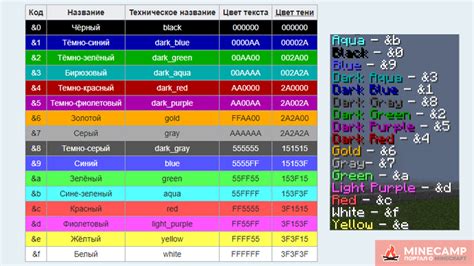
В Minecraft вы можете писать текст цветными символами, чтобы придать ему стиль и выделить его среди других сообщений. В этом руководстве мы рассмотрим, как это сделать с использованием цветных кодов.
Шаг 1: Откройте окно чата
Прежде чем вы сможете писать цветным текстом, вам нужно открыть окно чата. Нажмите на клавишу "T" на клавиатуре, чтобы открыть его.
Шаг 2: Используйте символ амперсанда
Для задания цвета текста вам понадобится использовать символ амперсанда (&) перед кодом цвета. Например, чтобы сделать текст красным, введите "&c".
Шаг 3: Выберите цвет
Есть много разных кодов цветов, которые вы можете использовать в Minecraft. Вот некоторые из них:
- &0 - Черный
- &1 - Темно-синий
- &2 - Темно-зеленый
- &3 - Темно-голубой
- &4 - Темно-красный
- &5 - Темно-фиолетовый
- &6 - Золотой
- &7 - Серый
- &8 - Темно-серый
- &9 - Синий
- &a - Зеленый
- &b - Голубой
- &c - Красный
- &d - Фиолетовый
- &e - Желтый
- &f - Белый
Шаг 4: Напишите текст
Теперь вы готовы написать текст с выбранным цветом. Просто введите символ амперсанда и код цвета перед текстом, который вы хотите отформатировать.
Пример: &cПривет, это красный текст!
Примечание: Некоторые серверы или моды могут иметь различные цветовые коды или ограничения на использование цветных символов. Проверьте документацию конкретного сервера или мода, чтобы узнать подробности.
Теперь, когда вы знаете, как писать цветным цветом в Minecraft, вы можете создавать красиво оформленные сообщения и выделять свои сообщения среди других игроков.
Как выбрать цвет в Minecraft

Майнкрафт - игра, где вы можете выбрать различные цвета для текста и предметов. В этом руководстве вы узнаете, как выбрать цвет в Minecraft.
Использование цветных кодов
Одним из способов выбрать цвет в Minecraft является использование цветных кодов. Цветные коды - это специальные символы, которые вы можете вставить перед текстом или названием предмета, чтобы изменить его цвет.
Вот некоторые из самых популярных цветных кодов:
- &0 - черный
- &1 - темно-синий
- &2 - темно-зеленый
- &3 - темно-голубой
- &4 - темно-красный
- &5 - темно-фиолетовый
- &6 - золотой
- &7 - серый
- &8 - темно-серый
- &9 - синий
- &a - зеленый
- &b - голубой
- &c - красный
- &d - фиолетовый
- &e - желтый
- &f - белый
Чтобы использовать цветной код, просто вставьте его перед текстом или названием предмета. Например, если вы хотите написать "Привет" зеленым цветом, используйте код &a: &aПривет. Если вы хотите, чтобы только одно слово было зеленым, вы можете заключить его в одиночные кавычки: 'Привет'.
Использование форматирования текста
Вы также можете изменить стиль текста, добавив форматирование. Вот некоторые из наиболее распространенных форматирующих кодов:
- &l - жирный шрифт
- &o - наклонный шрифт
- &n - подчеркнутый шрифт
- &m - зачеркнутый шрифт
Вы можете комбинировать цветные коды с форматированием для создания уникального стиля текста. Например, чтобы написать "Заголовок" синим цветом и жирным шрифтом, вы можете использовать следующий код: &1&lЗаголовок.
Изменение цвета предметов
В Minecraft вы также можете изменить цвет предметов с помощью анвиля. Чтобы это сделать, поместите предмет в слот анвиля и добавьте к нему краситель нужного цвета. Предмет изменит свой цвет в соответствии с выбранным красителем.
Заключение
Теперь вы знаете, как выбрать цвет в Minecraft с использованием цветных кодов и форматирования текста. Это позволит вам украсить ваш мир и сделать его визуально интересным. Попробуйте различные комбинации цветов и форматирования, чтобы создать уникальные стили текста и предметов!
Использование символов для цветного текста
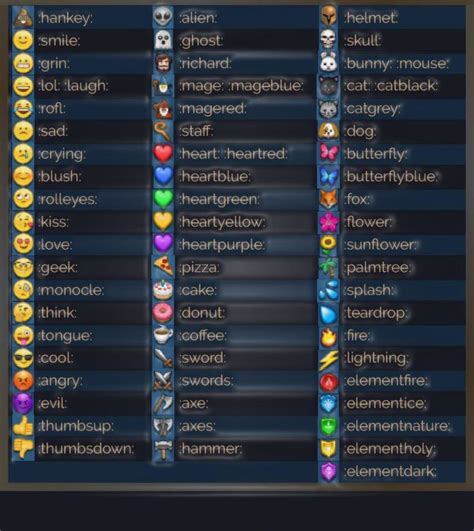
В игре Minecraft вы можете использовать символы для изменения цвета текста. Это позволяет сделать ваше сообщение более заметным и интересным. Вот некоторые из символов, которые вы можете использовать:
| Символ | Цвет | Пример использования |
|---|---|---|
&0 | Черный | &0Привет, мир! |
&1 | Темно-синий | &1Привет, мир! |
&2 | Темно-зеленый | &2Привет, мир! |
&3 | Темно-голубой | &3Привет, мир! |
&4 | Темно-красный | &4Привет, мир! |
&5 | Темно-фиолетовый | &5Привет, мир! |
&6 | Золотой | &6Привет, мир! |
&7 | Серый | &7Привет, мир! |
&8 | Темно-серый | &8Привет, мир! |
&9 | Синий | &9Привет, мир! |
&a | Зеленый | &aПривет, мир! |
&b | Голубой | &bПривет, мир! |
&c | Красный | &cПривет, мир! |
&d | Светло-фиолетовый | &dПривет, мир! |
&e | Желтый | &eПривет, мир! |
&f | Белый | &fПривет, мир! |
Для использования символов цвета, просто добавьте нужный символ перед текстом, который вы хотите изменить. Например, &6Привет, мир! сделает "Привет, мир!" золотым цветом.
Комбинирование разных символов также возможно. Например, &6&lПривет, мир! сделает "Привет, мир!" золотым цветом и выделит его жирным шрифтом.
Использование символов для цветного текста - простой способ сделать ваше сообщение в Minecraft более заметным и интересным.
Цветные команды в Minecraft

Майнкрафт — это популярная игра, которая предлагает множество возможностей для творчества. Одна из таких возможностей — использование цветных команд. Цветные команды позволяют игрокам изменять цвет текста и добавлять различные эффекты при использовании чата или командного блока.
Для использования цветных команд в Minecraft необходимо знать специальные символы, называемые кодами форматирования. Коды форматирования начинаются с символа «§» (секции) и за ним следует код цвета или эффекта. Например, символ «§6» означает золотой цвет, а символ «§l» делает текст жирным.
Ниже приведены некоторые примеры цветных команд:
/say §cПривет, мир!- выводит текст "Привет, мир!" красным цветом./tellraw @a {"text":"Привет, мир!","color":"gold"}- выводит текст "Привет, мир!" золотым цветом./title @a title {"text":"Добро пожаловать!","color":"green","bold":true}- показывает титульное сообщение "Добро пожаловать!" зеленым цветом и жирным шрифтом.
Однако, для удобства использования цветных команд можно использовать разные инструменты и генераторы, которые позволяют создавать и редактировать текст с помощью цветных кодов более удобным и графическим способом.
Важно помнить, что цветные команды не работают везде в игре. Некоторые серверы или модификации могут ограничивать использование цветных команд, а в некоторых случаях текст с цветными командами может быть некорректно отображен из-за различных настроек или ограничений.
Таким образом, цветные команды предоставляют игрокам возможность добавить креативности и стиля в игру Майнкрафт. Приготовьтесь к тому, чтобы обратить внимание окружающих своим ярким и оригинальным текстом в чате или титульных сообщениях!
Как написать цветным никнейм
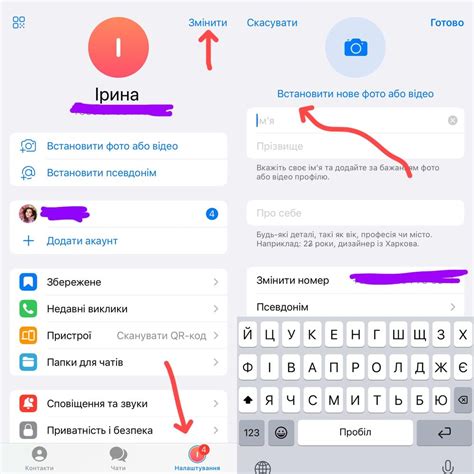
В майнкрафте есть возможность оживить свой никнейм с помощью цветов. Это позволяет выделиться среди других игроков и придать своему персонажу уникальный вид. В этом руководстве мы рассмотрим, как написать цветным никнейм.
Выберите нужный цвет.
В майнкрафте можно использовать шестнадцатеричные коды цветов для написания цветного текста. Каждый цвет имеет свой код, который нужно указать перед текстом.
Добавьте символ начала цвета.
Чтобы указать, что следующий текст будет иметь определенный цвет, нужно добавить символ начала цвета. В майнкрафте этим символом является символ амперсанда (&).
Добавьте код цвета.
После символа начала цвета нужно добавить код выбранного цвета. Например, если вы хотите использовать красный цвет, то добавьте символ амперсанда (&) и букву c.
Напишите текст.
После добавления символа начала цвета и кода цвета, можно написать текст, который будет иметь выбранный цвет. Обязательно укажите символ окончания цвета после текста, чтобы весь остальной текст был в дефолтном цвете.
Например, чтобы написать никнейм "Player" красным цветом, вам нужно написать &cPlayer. Если вы хотите использовать несколько цветов в одном никнейме, просто добавьте символы начала цвета и коды цветов перед соответствующим текстом.
Вот некоторые коды цветов в майнкрафте:
| Цвет | Код цвета |
|---|---|
| Черный | &0 |
| Темно-синий | &1 |
| Темно-зеленый | &2 |
| Темно-голубой | &3 |
| Темно-красный | &4 |
| Темно-фиолетовый | &5 |
| Золотой | &6 |
| Серый | &7 |
| Светло-синий | &9 |
| Светло-зеленый | &a |
| Светло-голубой | &b |
| Светло-красный | &c |
| Светло-фиолетовый | &d |
| Желтый | &e |
| Белый | &f |
Теперь вы знаете, как написать цветным никнейм в майнкрафте. Попробуйте разные сочетания цветов, чтобы создать уникальный вид своего персонажа.
Создание цветных табличек

Цветные таблички в Minecraft — это отличный способ организовать информацию и добавить визуальное разнообразие к игре. Цветные таблички могут быть использованы для указания направлений, создания названий зон и многого другого.
Для создания цветной таблички вам потребуется краска и обычная табличка.
- Сначала выберите цвет, который хотите использовать для вашей таблички. В Minecraft доступно множество цветов, таких как красный, синий, зеленый и другие.
- Получите обычную табличку. Она может быть изготовлена с помощью деревянных досок или каменных кирпичей.
- Поставьте табличку на землю, используя правую кнопку мыши.
- Щелкните правой кнопкой мыши по табличке, чтобы открыть окно редактирования.
- В окне редактирования таблички вы увидите четыре ячейки, в которых можно ввести текст. Чтобы изменить цвет текста, используйте символ §, за которым следует код цвета. Например, §c будет красным цветом, а §a - зеленым.
- Введите желаемый текст в каждую ячейку таблички.
- После завершения редактирования таблички, нажмите на кнопку "Готово".
Теперь ваша табличка будет отображать введенный вами текст с указанным цветом. Вы можете создавать цветные таблички с разной информацией и использовать их для декорации или для помощи в ориентации в мире Minecraft.
Не забывайте, что не все версии Minecraft поддерживают цветные таблички, поэтому убедитесь, что вы используете подходящую версию игры перед попыткой создать цветные таблички.
Как создавать многоцветные сообщения в Minecraft
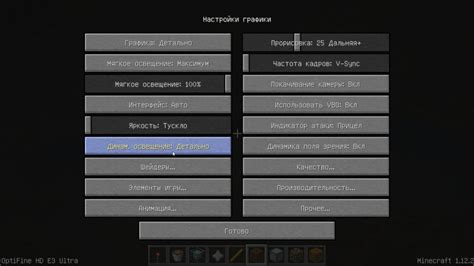
Minecraft — это популярная игра, в которой вы можете строить свои миры и приключаться. Одним из способов выделиться среди других игроков является использование многоцветных сообщений. Это поможет добавить индивидуальность к своим чат-сообщениям и сделать их более яркими и заметными.
В Minecraft существуют специальные коды цвета, которые можно использовать для форматирования сообщений. Эти коды вводятся в начало строки текста и предшествуют тексту, который требуется отформатировать. Каждый цвет представлен своим символом, например:
- &0 — черный
- &1 — тёмно-синий
- &2 — тёмно-зелёный
- &3 — тёмно-циановый
- &4 — тёмно-красный
- &5 — тёмно-фиолетовый
- &6 — золотой
- &7 — серый
- &8 — тёмно-серый
- &9 — синий
- &a — зелёный
- &b — голубой
- &c — красный
- &d — фиолетовый
- &e — желтый
- &f — белый
Чтобы использовать цветной текст в сообщении, просто добавьте символ цвета в начало текста. Например, если вы хотите написать сообщение синим цветом, используйте символ &9:
Пример: &9Привет, Мир!
Вы также можете комбинировать цвета, используя несколько символов подряд. Например, если вы хотите написать сообщение зеленым цветом и с жирным начертанием, используйте символы &a и &l:
Пример: &a&lПривет, Мир!
Помимо цветов, вы также можете использовать различные форматирования текста:
- &l — жирный
- &o — курсивный
- &n — подчеркнутый
- &m — зачёркнутый
- &k — мерцающий
- &r — сбрасывает форматирование
Комбинация всех этих возможностей позволяет создавать разнообразные и красочные сообщения в Minecraft. Не бойтесь экспериментировать с разными цветами и форматированием, чтобы подчеркнуть свою индивидуальность и впечатлить других игроков.
Примеры цветных кодов для Minecraft
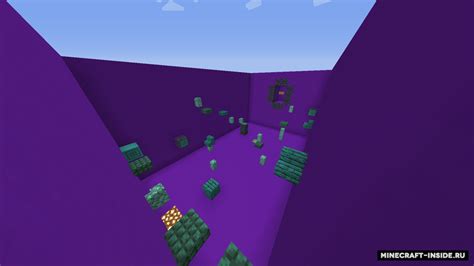
Цветные коды в Minecraft позволяют изменять цвет текста и надписей, делая их более выразительными и разнообразными. В игре используется специальный символ &lтекст&r, после которого следует код цвета или форматирования.
Ниже приведены примеры цветных кодов, которые могут быть использованы в Minecraft:
- &l1&r – черный цвет
- &l2&r – темно-синий цвет
- &l3&r – темно-зеленый цвет
- &l4&r – темно-голубой цвет
- &l5&r – темно-красный цвет
- &l6&r – темно-фиолетовый цвет
- &l7&r – серый цвет
- &l8&r – темно-серый цвет
- &l9&r – светло-синий цвет
- &la&r – светло-зеленый цвет
- &lb&r – светло-голубой цвет
- &lc&r – светло-красный цвет
- &ld&r – светло-фиолетовый цвет
- &le&r – желтый цвет
- &lf&r – белый цвет
Кроме цветов, существует также возможность применять форматирование текста в Minecraft:
- &l&r – жирный текст
- &n&r – подчеркнутый текст
- &o&r – курсивный текст
- &m&r – зачеркнутый текст
- &k&r – мигающий текст
- &r&r – сброс форматирования
Коды цветов и форматирования можно комбинировать для получения разных эффектов. Например:
&l4&r&n – темно-голубой текст с подчеркиванием
&le&o – желтый курсивный текст
Используйте эти примеры кодов для создания интересного и оригинального стиля ваших надписей и сообщений в Minecraft.




